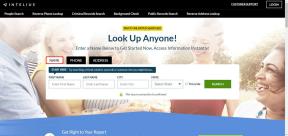3 nützliche Tipps, um ein PowerPoint-Ninja zu werden
Verschiedenes / / November 29, 2021
Wenn Sie in Ihrer Branche dazu neigen, viele PPTs zu machen, dann wissen Sie, wie es hilft, ein paar effektive Tipps zu kennen, die Zeit sparen und / oder Ihnen beim Geben helfen können eine effektivere Präsentation. Für diejenigen, für die wir drei sehr nützliche Tipps gesammelt haben, die Ihnen helfen können, diese Beförderung zu erhalten. (Das hoffen wir jedenfalls!)

1. Lesemodus
Erstellen Sie eine PowerPoint zu einer Deadline? Seien wir ehrlich, die meisten von uns waren dort. Aber wenn Sie auf Folie 7 sind, stellen Sie fest, dass Sie auch eine wichtige Post erwarten. Und anstatt wie ein Verrückter auf jeder Folie herumzuspringen, hat Microsoft jetzt ein nettes Leseansicht Option unten, neben dem Diashow Option, standardmäßig.

Sobald Sie auf diese Schaltfläche klicken, erhalten Sie eine schöne große Ansicht Ihrer Präsentation, an der Sie gerade arbeiten, einschließlich aller Animationen, die Sie eingefügt haben. Aber es ist kein Vollbild, also können Sie
Verfolgen Sie Ihre Benachrichtigungen und springen Sie direkt zur E-Mail, sobald Sie sehen, dass sie eingegangen ist. Gleichzeitig können Sie dies auch tun, wenn Sie einen Fehler in Ihrer Animation oder etwas anderes entdecken.
Multitasker, das ist für Sie!
2. Navigationsmodus
Wenn du im. bist Diashow -Modus und jemand stellt eine Frage, von der Sie wissen, dass Sie sie bereits in einer früheren Folie erklärt haben, was tun Sie? Sicher, Sie können beliebig oft zurückklicken, aber es gibt einen einfacheren Weg, dies zu tun. Indem Sie zur unteren Symbolleiste gehen und das Navigation Taste.

So haben Sie im Vollbildmodus einen Überblick über alle Ihre Folien. Sie können also einfach auf die Folie klicken, sobald Sie sie im Übersichtsmodus entdeckt haben, und dann problemlos und ohne großen Aufwand dorthin zurückkehren, wo Sie waren.

Randnotiz: Symbolleiste nicht gefunden? Gehe zum Haupt Datei Menü, dann klicke Optionen und dann schlagen Fortschrittlich. Hier stellen Sie sicher Popup-Symbolleiste anzeigen wird überprüft unter Diashow.
3. Laserpointer
Während Sie eine Präsentation halten, möchten Sie es manchmal Verwenden Sie einen Laserpointer zum Hervorheben gewisse Dinge. Es wird zwar nicht empfohlen, einen mit sich herumzutragen, aber der Effekt, den es macht, ist ziemlich cool. Um dies zu überwinden, hat Microsoft beschlossen, einen Zeiger, der genau wie ein Laserpointer aussieht, in seine Office 2013-Suite aufzunehmen. Sie finden diese Option in der unteren Symbolleiste, während Sie im Diashow Modus.

Klicken Sie auf das Stiftsymbol in der Symbolleiste und wählen Sie dann Laserpointer davon. Sie erhalten den gleichen cool aussehenden roten Punkt, den Sie bewegen können, ohne die Netzhaut anderer zu schädigen.

Jetzt können Sie Ihre Folien nicht verschieben, wenn Sie diese Option durch Klicken auswählen, aber Sie können dafür weiterhin die Vor- und Zurück-Pfeiltasten verwenden.
Bonus-Tipp: Hier ist wie Sie YouTube-Videos in Ihr PowerPoint einbetten können Folien.
Nutzen Sie diese Tipps noch heute!
Wir sind sicher, dass diese Tipps Ihnen bei Ihren Präsentationen helfen werden. Lass es uns in unserem Forum wissen, wenn du bei anderen Dingen Hilfe brauchst oder dich etwas verwirrt jede MS Office-Anwendung.